Устранение ошибок 404 в WordPress [Полное руководство]
Опубликовано: 2023-04-05« 404 Страница не найдена» : это сообщение об ошибке, вероятно, появилось на вашем экране в какой-то момент при работе в Интернете.
Ошибки 404 являются распространенными типами веб-ошибок и могут стать настоящей головной болью для посетителей и владельцев сайтов.
Если вам нужна помощь в исправлении ошибки 404 Страница не найдена в WordPress. Мы вас прикрыли! В этом подробном руководстве мы расскажем все об ошибках WordPress 404.
Итак, приступим!
Устранение ошибок 404 в WordPress
Вот оглавление, по которому можно перейти к любому конкретному разделу.
- Что такое ошибка 404 в WordPress?
- Распространенные причины ошибок 404 в WordPress
- Как найти и исправить ошибки 404 на сайте в WordPress?
- Как сбросить постоянные ссылки WordPress?
- Как обновить файл .htaccess в WordPress?
- Как найти и удалить конфликтующие плагины и темы?
- Как отслеживать и исправлять ошибки 404, специфичные для страницы/публикации, в WordPress?
- Как найти и исправить битые ссылки в WordPress?
- Как отслеживать и перенаправлять страницы 404 в WordPress?
Что такое ошибка 404 в WordPress?
Сообщение об ошибке 404 отображается, когда вы или один из ваших посетителей пытается посетить страницу, которая не существует на веб-сайте.
Когда вы посещаете сайт, ваш браузер запрашивает у сервера получение страницы. Если сервер не может найти страницу, он вернет вашему браузеру сообщение об ошибке 404.
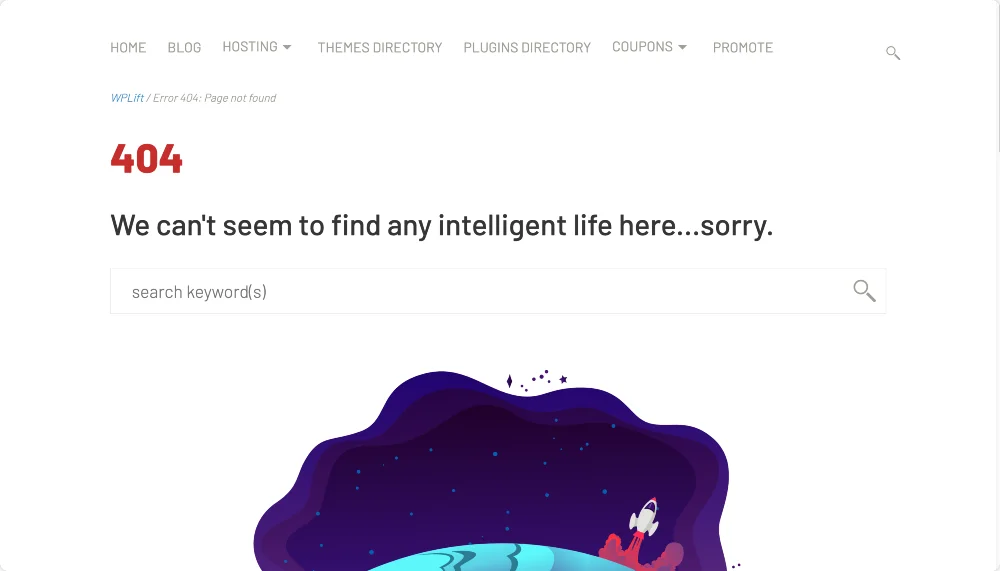
Например, представьте, что вы пытаетесь найти книгу в библиотеке, но не можете найти ее, потому что она не на том месте или ее кто-то взял на время. Вот что происходит, когда вы видите ошибку 404 на сайте.
То же самое происходит в Интернете; допустим, на вашем веб-сайте есть страница с постоянной ссылкой xyz.com/wordpress-black-friday-deals-2022 , и вы обновили постоянную ссылку существующей страницы на xyz.com/wordpress-black-friday-deals-2023.
Теперь, если кто-то попытается просмотреть веб-страницу, введя xyz.com/wordpress-black-friday-deals-2022 , на вашем веб-сайте появится сообщение об ошибке 404, поскольку веб-страница, которую пытается открыть пользователь, перемещена в другое место на веб-сайт.
Статья продолжается ниже
Распространенные причины ошибок 404 в WordPress
Если вы видите ошибку 404, это не значит, что сайт не работает или вы сделали что-то не так.
Это просто означает, что страница, которую вы ищете, в данный момент недоступна.
В зависимости от основной причины ошибки 404 могут появляться на всем сайте или на определенных страницах/сообщениях.
Ошибки 404 в масштабе всего сайта могут возникать, если есть проблемы с конфигурацией веб-сайта или хостингом, такие как сбой сервера, ошибки DNS, неправильно настроенные перенаправления или поврежденный файл .htaccess.
В качестве альтернативы, если вы видите только ошибки 404 Not Found на определенных URL-адресах, есть несколько возможных причин:
- Неработающие ссылки. Если вы разместили ссылку на страницу или сообщение, которых больше нет на вашем сайте, посетители столкнутся с ошибкой 404. Неработающие ссылки могут возникать, если вы удалили страницу или сообщение, изменили URL-адрес страницы или сообщения или связались с внешним сайтом, которого больше не существует.
- Изменения постоянных ссылок: постоянные ссылки — это URL-адреса, которые WordPress генерирует для каждой страницы и публикации на вашем сайте. Если ваша структура постоянной ссылки изменена или нарушена, это может привести к ошибке 404.
- Отсутствующие страницы или сообщения . Если вы удалили страницу или сообщение, на которые указывают входящие ссылки, ссылки больше не будут работать, и посетители увидят ошибку 404.
- Конфликты плагинов или тем. Иногда обновление плагина или темы, устаревший плагин или тема или конфликт между двумя плагинами также приводит к ошибке 404.
- URL-адреса с ошибками: если посетители случайно введут неправильный URL-адрес, они увидят ошибку 404.
Как исправить ошибки 404 на сайте в WordPress?
Если вы видите сообщение об ошибке 404 на всем своем сайте, это означает, что что-то не так с ядром вашего сайта, и вам нужно немедленно принять меры.
Вы можете попробовать описанные ниже шаги, чтобы решить ошибки 404 на вашем веб-сайте WordPress.
Как сбросить постоянные ссылки WordPress?
Постоянные ссылки также называют постоянными ссылками. Это постоянные веб-адреса, используемые для доступа к определенным сообщениям/страницам веб-сайта.
Различные причины могут привести к тому, что постоянные ссылки WordPress будут ломаться, возвращая ошибку 404.
Давайте посмотрим, как можно исправить постоянные ссылки на вашем сайте.
Статья продолжается ниже
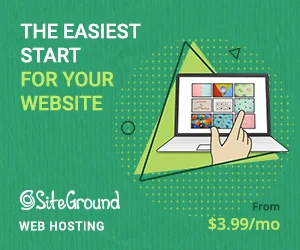
Не забудьте сделать резервную копию вашего веб-сайта и базы данных, прежде чем вносить какие-либо изменения в настройки постоянной ссылки или файл .htaccess. Таким образом, вы можете легко восстановить свой сайт, если что-то пойдет не так.
Чтобы сбросить постоянные ссылки вашего сайта WordPress, перейдите на панель инструментов WordPress и нажмите «Настройки» >> «Постоянные ссылки».
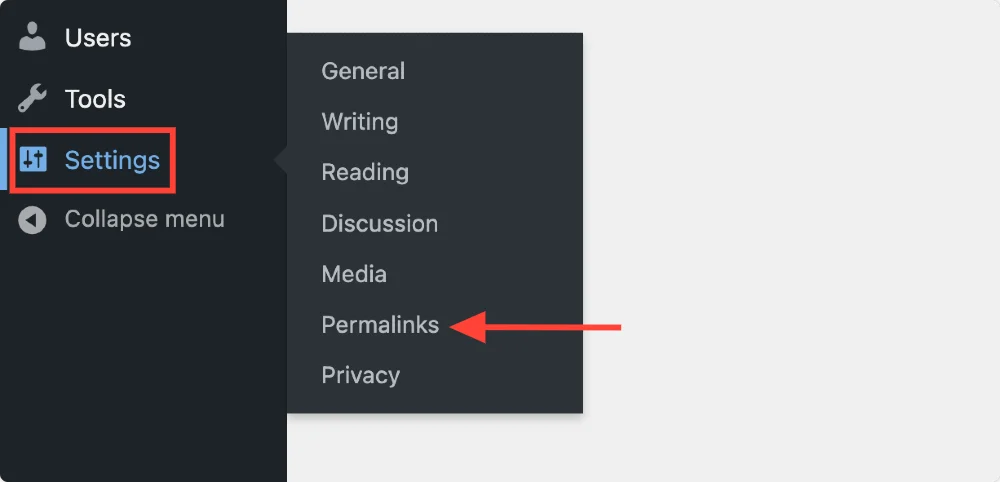
На странице «Параметры постоянной ссылки» не нужно вносить никаких изменений. Просто оставьте параметры настройки как есть и нажмите кнопку «Сохранить изменения» .
Это создаст новый файл .htaccess и, возможно, исправит ошибку «Постоянные ссылки WordPress не работают» .
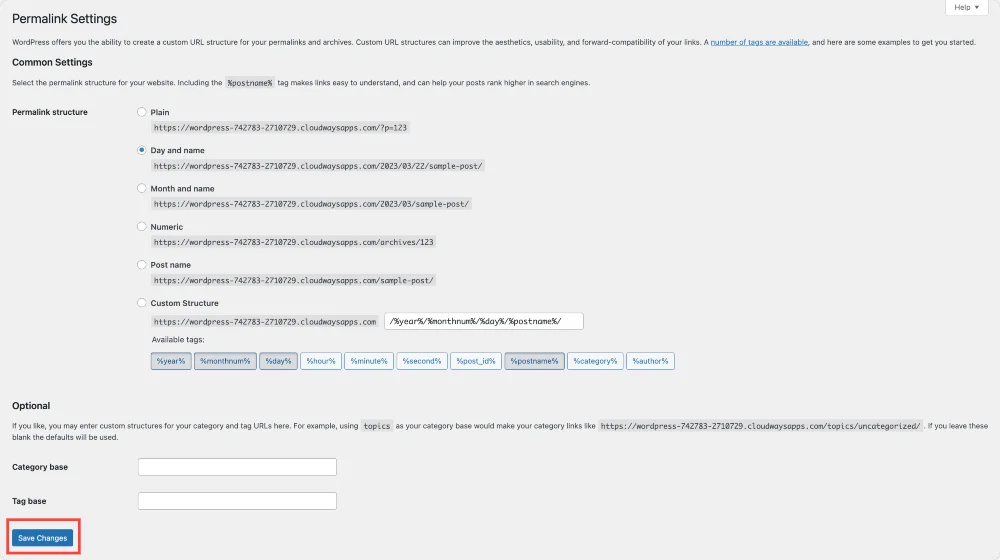
Если вы столкнулись с ошибкой 404 (страница не найдена) даже после сброса настроек постоянной ссылки, это может быть связано с проблемами с файлом .htaccess.
Как обновить файл .htaccess в WordPress?
Файл .htaccess — это файл конфигурации для веб-сервера Apache, который используется для указания того, как сервер должен обрабатывать определенные типы запросов.
Если файл .htaccess неправильно настроен или имеет неправильные разрешения, это может вызвать ошибку 404. Вы можете отредактировать файл .htaccess с помощью файлового менеджера или FTP-клиента, чтобы исправить это.
После внесения необходимых изменений попробуйте снова зайти на свой веб-сайт, чтобы проверить, решена ли проблема. Если нет, вам может понадобиться помощь вашего веб-хостинга или разработчика WordPress.
Если вы только начали работать с WordPress, термин FTP может показаться вам сверхъестественным; ознакомьтесь с нашим подробным руководством по FTP-доступу WordPress, чтобы узнать, как настроить FTP-доступ WordPress и подключиться к вашему серверу.

Как найти и удалить конфликтующие плагины и темы WordPress?
Обновление .htaccess и сброс постоянных ссылок устранит ошибку сервера 404. Однако, если вы все еще сталкиваетесь с ошибкой 404 на своем сайте, вам необходимо проверить активированные плагины и тему.
Статья продолжается ниже
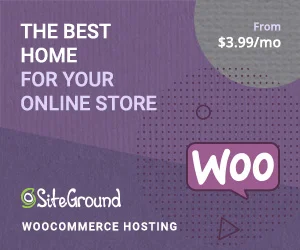
Иногда плагин или тема могут конфликтовать с вашей установкой WordPress, вызывая ошибку 404. Это может произойти, если необходимо обновить плагин или тему или если между двумя плагинами возникает конфликт.
Поэтому вам нужно найти главного виновника и удалить или обновить плагин/тему, чтобы предотвратить ошибку 404 в WordPress.
Давайте сначала посмотрим, как вы можете проверить, вызывает ли активированный плагин на вашем сайте ошибку 404 в WordPress.
Мы отключим каждый плагин WordPress по отдельности, а затем проверим ваш сайт. Если ошибка сохраняется, включите ее снова и перейдите к следующей.
Чтобы начать, перейдите на панель инструментов WP и перейдите в «Плагины» >> «Установленные плагины» . Перейдите к первому плагину в списке и нажмите «Деактивировать» под ним.
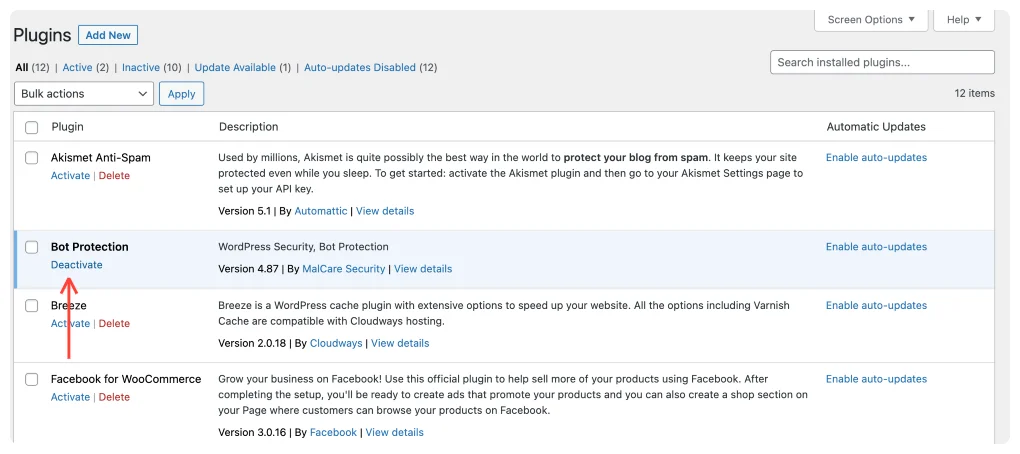
Затем обновите свой веб-сайт, чтобы увидеть, сохраняется ли ошибка 404. Если это так, вернитесь к списку плагинов и снова активируйте плагин, который вы только что отключили. Затем перейдите к следующему плагину и повторяйте тот же процесс, пока не найдете тот, который вызывает ошибку.
Если вы обнаружите плагин, вызывающий ошибку 404, попробуйте обновить его, чтобы узнать, устранена ли проблема. Если вам нужна дополнительная помощь, вы можете связаться с владельцем плагина и подать заявку в службу поддержки.
Если ни один из ваших плагинов не выдает ошибку, вы должны проверить свою активную тему.
Попробуйте деактивировать и изменить текущую тему вашего сайта. Перейдите в «Внешний вид» >> «Темы» на панели инструментов WordPress, чтобы изменить тему.
На странице библиотеки темы вы можете изменить текущую активную тему.
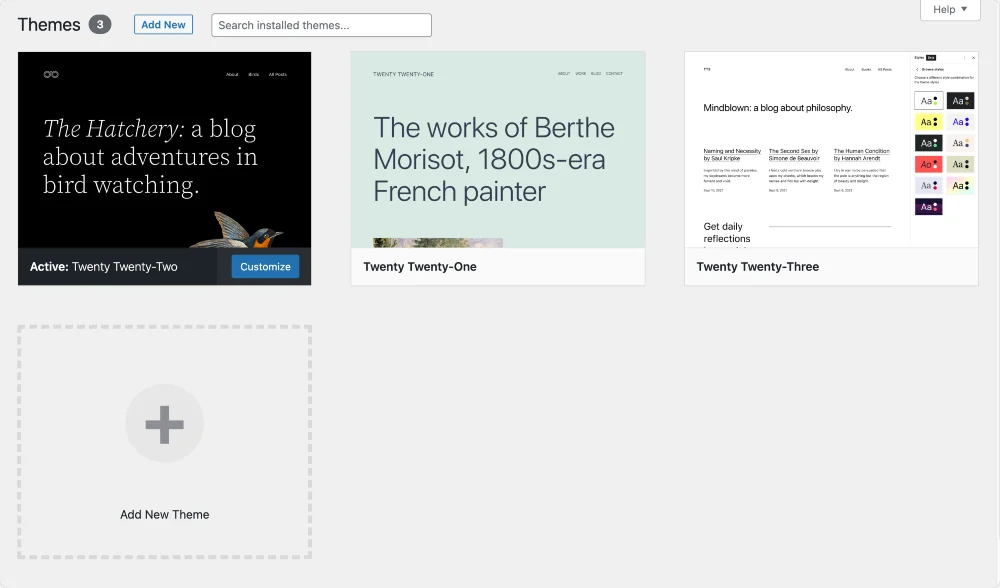
После этого перезагрузите страницу и проверьте, решены ли проблемы 404.
Как отслеживать и исправлять ошибки 404, специфичные для страницы/публикации, в WordPress?
Исправить ошибки 404 на сайте легко; что сложно, так это отслеживать и исправлять отдельные ошибки 404 в определенных фрагментах контента.
Допустим, у вас есть сайт электронной коммерции с сотнями страниц; поиск страницы с ошибкой 404 требует времени и усилий.
К счастью, существуют специальные плагины WordPress, которые помогают отслеживать и исправлять неработающие ссылки и настраивать перенаправления.
Как найти и исправить битые ссылки в WordPress?
Для сканирования и исправления ошибок 404 в WordPress вы можете использовать один из самых популярных плагинов Broken Link Checker.
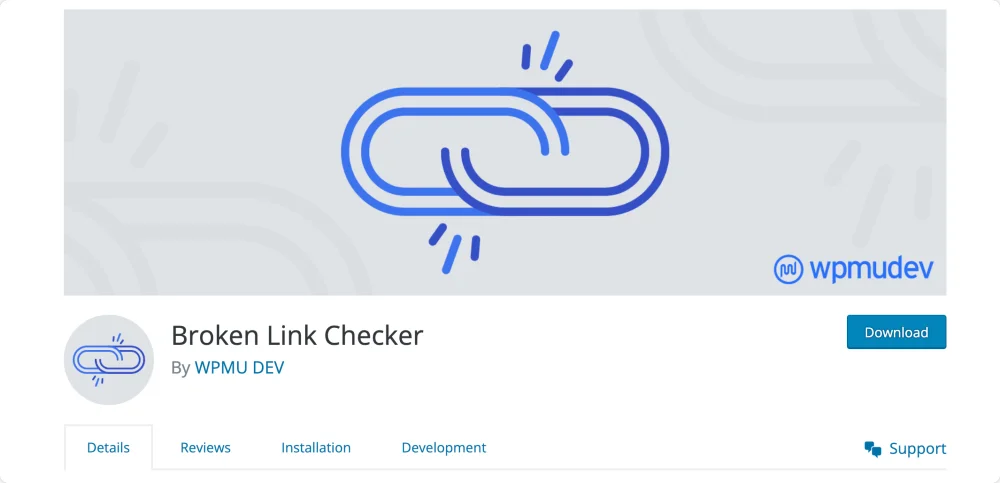
После того, как вы установили плагин, он начнет сканировать ваш сайт на наличие битых ссылок. Вы можете просмотреть список всех неработающих ссылок, перейдя на страницу настроек плагина. Оттуда вы можете нажать на каждую неработающую ссылку, чтобы увидеть, куда она ведет и почему она не работает.
После того, как вы определили неработающие ссылки на своем веб-сайте, вы можете предпринять действия по их устранению. Если неработающая ссылка указывает на неправильный URL-адрес, вы можете обновить ссылку на правильный URL-адрес. Если страница, на которую указывает ссылка, больше не существует, вы можете полностью удалить неработающую ссылку.
Иногда вам может понадобиться перенаправить неработающие ссылки на рабочую страницу вашего сайта. Это можно сделать с помощью такого плагина, как Redirection, который позволяет создавать 301 редиректы с неработающих ссылок на новые страницы.
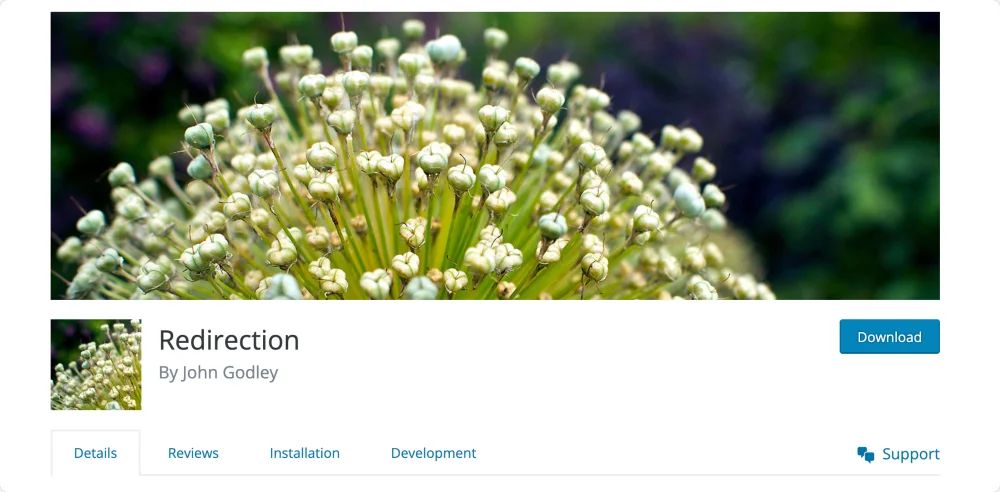
Как отслеживать ошибки 404 на вашем сайте?
Мониторинг ошибок 404 на вашем веб-сайте имеет решающее значение, поскольку он помогает вам выявлять неработающие ссылки и отсутствующие страницы, с которыми могут столкнуться ваши посетители.
Мы рекомендуем использовать Google Search Console для отслеживания ссылок с ошибкой 404.
Google Search Console — это бесплатный веб-инструмент, предоставляемый Google, который помогает вам отслеживать состояние вашего веб-сайта. Он включает подробную информацию об ошибках сканирования, включая ошибки 404.
Чтобы найти ошибки 404, перейдите на вкладку «Страницы» в разделе «Индексирование» .
Далее вы увидите отчет об индексированных и неиндексированных страницах вашего сайта.
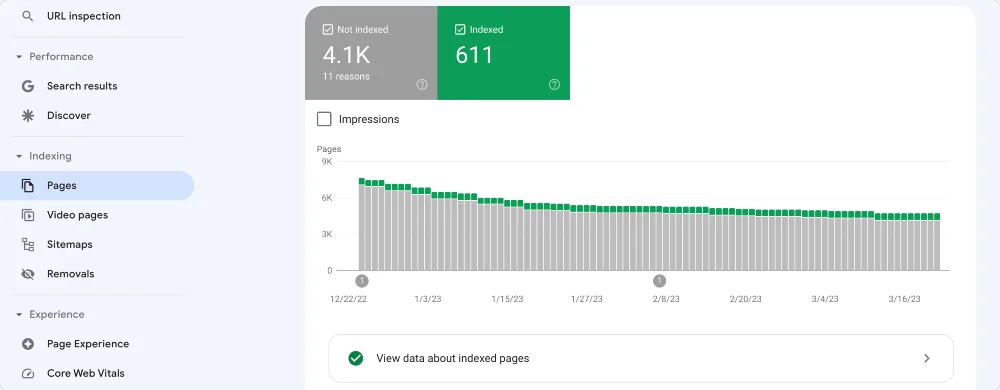
Щелкните Неиндексируемые, и вы найдете список неиндексируемых страниц. В разделе «Причина» вы увидите ошибку «Не найдено» (404).
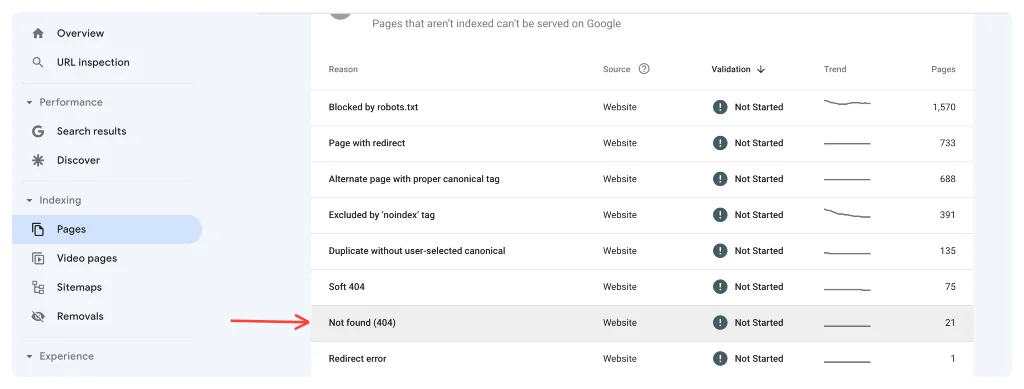
Нажмите на нее, чтобы отобразить список страниц с ошибкой 404.
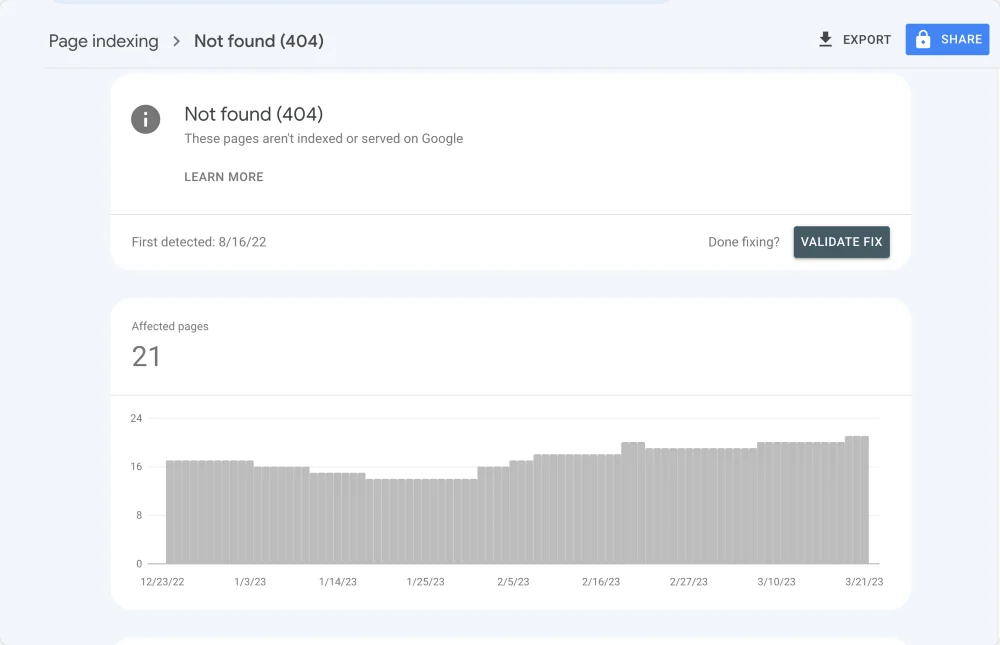
Подведение итогов: устранение ошибок 404 в WordPress
Вы можете попробовать несколько решений для исправления ошибки 404, например, проверить наличие неработающих ссылок, восстановить удаленные страницы или записи, восстановить файл .htaccess, изменить настройки постоянной ссылки, отключить плагины или связаться с вашим хостинг-провайдером.
И различные причины вызывают ошибки 404 в WordPress, поэтому важно регулярно проверять свой сайт на наличие неработающих ссылок и убедиться, что вы правильно перенаправляете все удаленные страницы или сообщения, чтобы предотвратить возникновение этих ошибок.
Вы также можете ознакомиться с нашим популярным руководством по ошибкам WordPress и способам их исправления.
Мы надеемся, что это подробное руководство по устранению неполадок поможет предотвратить ошибки 404 на ваших сайтах WordPress. Если у вас все еще есть какие-либо вопросы об ошибках 404 в WordPress, сообщите нам об этом в разделе комментариев ниже.
